WiseCleaner Savoir-faire
Rencontrez des problèmes informatiques difficiles ?
Tout sur la maintenance et l'optimisation de votre système Windows.
May 18, 2021
Dans le bureau de l'entreprise et dans le processus de téléchargement des fichiers, un fichier PDF sera divisé en plusieurs fichiers PDF. Ce n'est pas très pratique à consulter et à lire. À ce moment-là, s'ils sont fusionnés en un fichier PDF, cela est particulièrement utile pour la gestion des documents. Ce qui suit présente un logiciel et une méthode couramment utilisés pour fusionner les fichiers PDF.
Étape 1. Exécutez Adobe Acrobat 9 Pro, puis cliquez sur Créer-Fusionner les fichiers en un seul PDF.
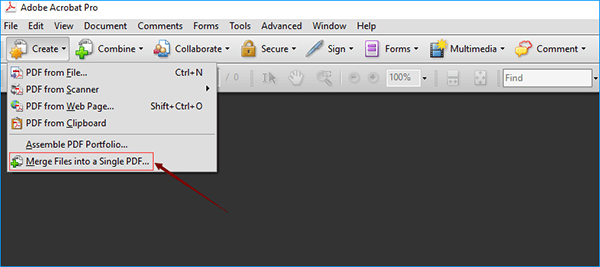
ou cliquez sur Combiner-Fusionner les fichiers en un seul PDF.
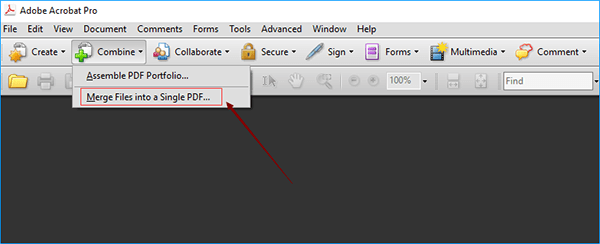
Étape 2. L'interface Fusionner les fichiers s'affiche, cliquez sur Ajouter des fichiers. Sélectionnez Ajouter des fichiers, ou Ajouter des dossiers, ou Réutiliser des fichiers pour ajouter les fichiers PDF à fusionner. Vous pouvez également faire glisser et déposer directement les fichiers à fusionner au centre de la page.
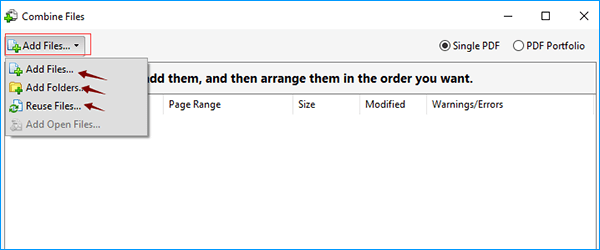
Étapes 3. Si vous souhaitez ajuster l'ordre des fichiers fusionnés après l'ajout des fichiers, vous pouvez sélectionner le fichier, puis cliquer sur les boutons Monter ou Descendre en bas à gauche pour ajuster l'ordre. Si vous n'avez pas besoin de cette étape, il suffit de l'omettre.
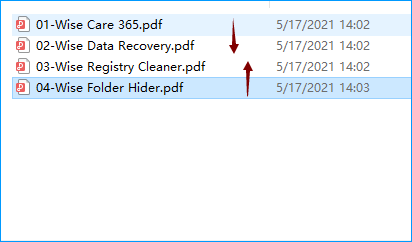
Étape 4. Après avoir ajusté l'ordre des fichiers, cliquez sur le bouton Combiner les fichiers dans le coin inférieur droit. En outre, si vous ne voulez fusionner que certaines pages d'un seul fichier PDF qui a été ajouté, vous pouvez sélectionner les pages que vous voulez ajouter grâce à Sélectionner les pages.
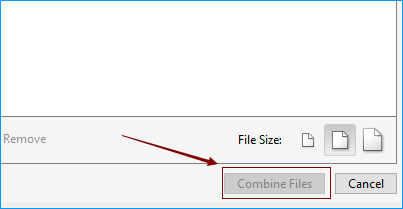
Étape 5. Une fois la fusion terminée, le fichier fusionné sera directement ouvert. Le nom est généralement Combinaison 1 par défaut, et la fenêtre Enregistrer sous s'ouvre automatiquement. Modifiez le fichier selon vos besoins et cliquez sur Enregistrer pour sauvegarder le fichier fusionné. Bien entendu, il existe de nombreuses autres procédures de fusion de PDF. Bien que les noms individuels soient différents, les principes et les étapes sont similaires à cette procédure. Je ne vais donc pas les répéter ici.
Autres articles liés
wisecleaner uses cookies to improve content and ensure you get the best experience on our website. Continue to browse our website agreeing to our privacy policy.
I Accept